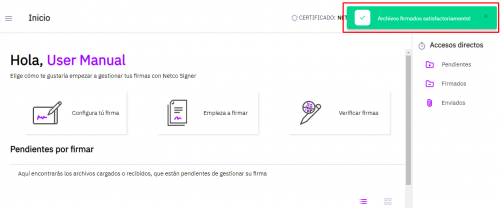La opción Tus plantillas se encuentra en le menú laterla izquierdo de la plataforma.
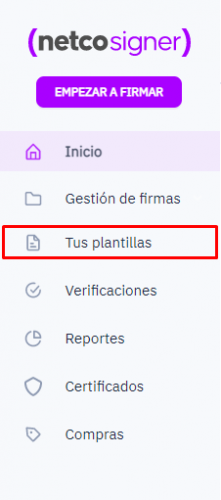
Desde la opción Tus plantillas puede gestionar todos sus formularios, incluso podrá agruparlos en carpetas dependiendo de la organización que quiera darle a su libreria de plantillas.
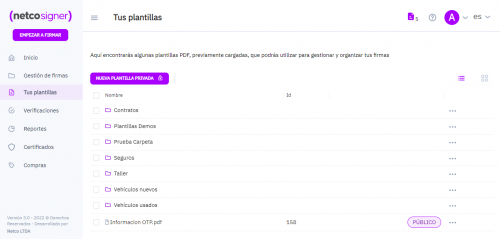
También puede agregar nuevas plantillas, solo debe dirigirse a la pestaña Nueva Plantilla Privada. Luego de dar clic, aparecera una pestalla emergente que permitira agregar el nuevo archivo en formado PDF.
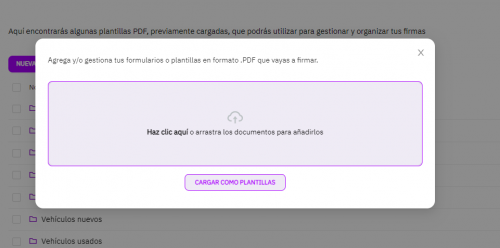
El sistema permite almacenar la plantilla como publica o privada, esta opción solo estará habilitada para usuarios con el rol Administrador, si el usuario no tiene este rol, la plantilla se almacenará como privada y solamente el usuario que realiza la carga de la plantilla tendrá acceso a ella.
Cuando el administrador deja desmarcada la opción de privada, esta quedará almacenada como pública al momento de cargar la plantilla y podrá ser accedida por cualquier usuario.
Al presionar el botón Cargar aparecerá un mensaje informando que el proceso fue realizado correctamente.
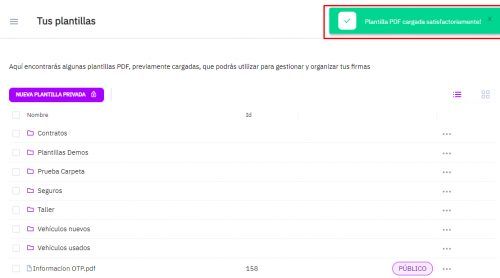
Para seleccionar cualquier plantilla debe dar clic en los tres puntos ubicados a la derecha de cada archivo y seleccionar la opción “Usar plantilla”. Cabe resaltar que si se tiene más de una plantilla cargada, las puede seleccionar para firmarlas.
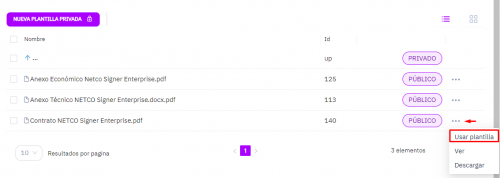
Al seleccionar “Usar Plantilla” el sistema lo redirecciona a la sección Empezar a firmara, en el apartado Añade los Documentos se podra obsevar la plantilla previamente seleccionada.
Para conocer más sobre los apartados de la sección Empezar a Firmar, puede dirigirse a la sección del manual Cargar y firmar archivos.
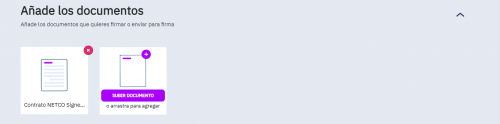
Luego de dar clic en Continuar el sistema muestra los campos de la plantilla que se deben ingresar, cuando esta información esté diligenciada, dar clic nuevamente en en la opción Continuar.
El usuario debe digitar los campos de la plantilla los cuales se verán reflejados en el PDF. Además, el sistema tiene marcada por defecto la opción Remover campos PDF, que es muy conveniente en procesos de flujo de firma en los que no queremos que nadie más pueda tener acceso a modificar o poner información en estos campos de la plantilla.
Si el requerimiento del proceso es que el próximo usuario que firmará el documento necesita llenar algún campo de la plantilla, será indispensable desmarcar la opción Remover campos PDF.
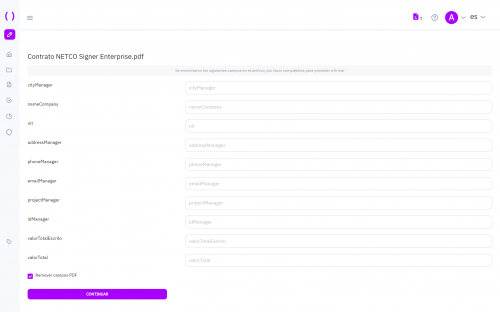
El sistema muestra la información que se almacenó en cada campo.
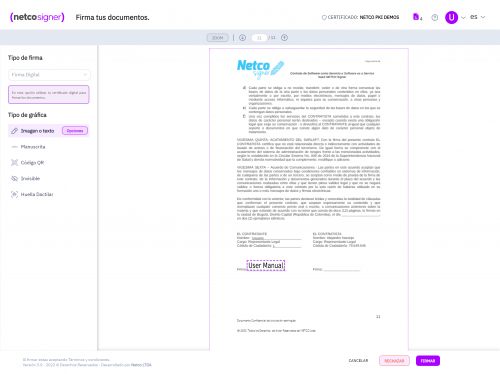
Por último dar clic en el botón Firmar y aparecerá el documento firmado en la opción Firmados